
Windows 10 da en iyi GPU ayarı nasıl yapılır, hem oyun performansını artırmak hem de grafik yoğun uygulamalarda daha verimli çalışmak için oldukça önemlidir.
Windows 10 işletim sisteminde grafik performansını optimize etmek için kullanıcılar, belirli uygulamalar için hangi GPU’nun kullanılacağını manuel olarak belirleyebilir.
Windows 10 da En İyi GPU Ayarı Nasıl Yapılır
Windows 10’da grafik performansını artırmak için Grafik Ayarları menüsünden uygulama bazlı GPU tercihleri yapılabilir. Yüksek performans gerektiren oyun ve programlar için harici ekran kartı seçilerek daha akıcı bir deneyim sağlanır. Donanım hızlandırmalı GPU zamanlama özelliği de sistem yanıt hızını artırır. Bu ayarlarla hem enerji verimliliği korunur hem de görsel kalite yükseltilir.
- Windows 10‘da grafik ayarlarını değiştirmek için sırasıyla Ayarlar ⟶ Ekran ⟶ Grafik Ayarları menülerine tıklayın.
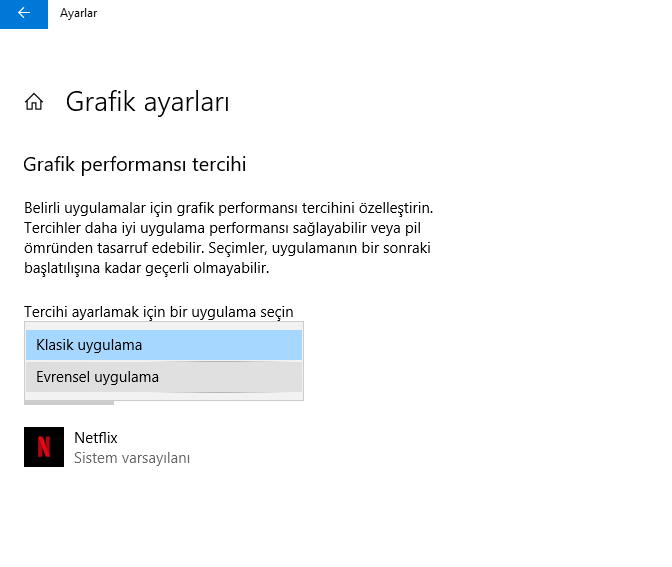
Windows 10 da En İyi GPU Ayarı Nasıl Yapılır
Açılan pencerede Tercihi ayarlamak için bir uygulama seçin başlığı altında, Klasik uygulama veya Evrensel uygulama arasında seçim yapın.
Klasik Uygulama için En İyi GPU Seçimi
- Klasik uygulama seçeneğini seçtikten sonra hemen alt kısımdan bir uygulama seçmek için Göz at butonuna tıklayın.
- Yüklü olan uygulamaların listesi gelecektir. Herhangi birini seçelim ve Ekle’ye tıklayalım.
- Daha sonra eklediğiniz uygulamayı seçin ve Seçenekleri tıklayın.
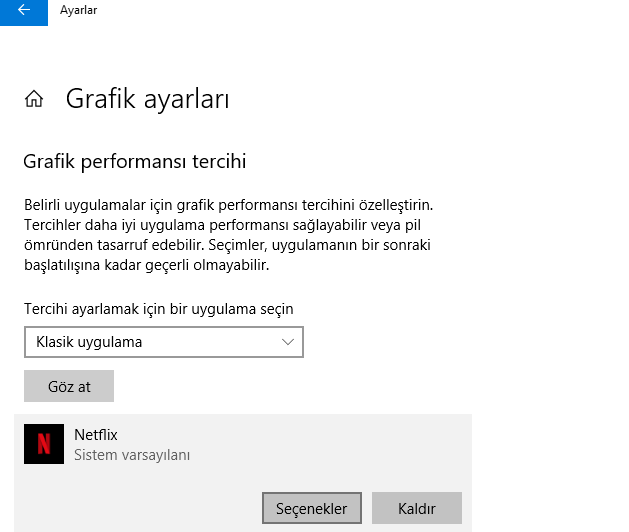
- Ardından Güç Tasarrufu (tümleşik GPU kullanır) ve Yüksek Performans (harici GPU kullanır) modları arasında, gereksiniminize göre seçim yapabilirsiniz. Değişiklikleri uygulamak için Kaydete tıklayın .
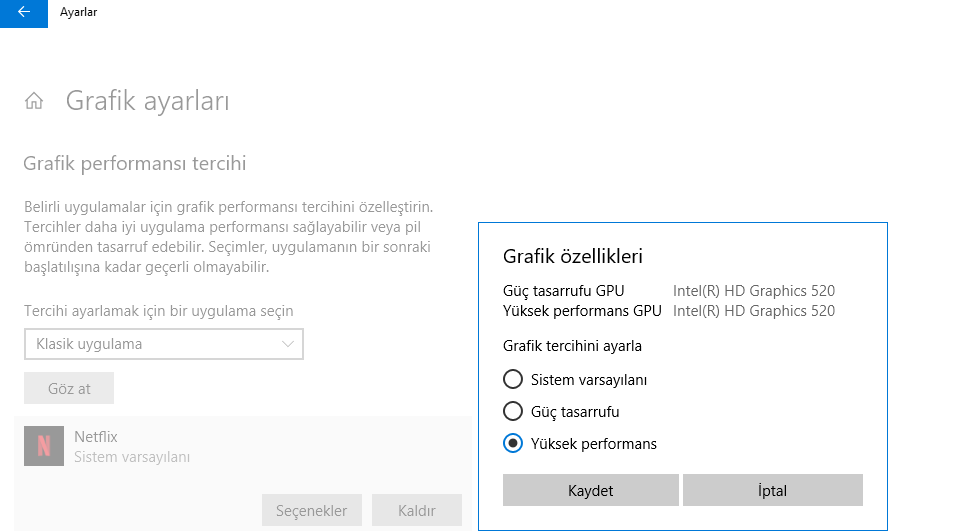
Windows 10 da En İyi GPU Ayarı Nasıl Yapılır
Windows 10 da En İyi GPU Ayarı Nasıl Yapılır başlıklı yazıda grafik performansını artırmak için yapılabilecek adımlar ayrıntılı şekilde ele alınmaktadır. Ancak bazı kullanıcılar, yüksek donanım gücüne rağmen oyun veya uygulamalarda beklenen kare hızı değerlerine ulaşamadıklarını bildirmektedir. Bu durumun arka planında yatan nedenleri daha kapsamlı şekilde öğrenmek ve olası çözüm yollarını keşfetmek için Yüksek GPU kullanımı düşük FPS sorun makalesine göz atabilirsiniz. Bu içerik, sistem kaynaklarının verimli kullanımı konusunda önemli bilgiler sunmaktadır.
Evrensel Uygulama için En İyi GPU Seçimi
- Evrensel uygulamalar seçeneğini seçtikten sonra, devamındaki Gözat butonuna tıklayın.
- Klasörlere göz atmanız ve uygulamayı bulmanız için yeni bir pencere açılır. Uygulamanın 64-bit mi, yoksa 32-bit mi olduğuna bağlı olarak uygulamayı, Program Files ve Program Files (x86) klasörlerinde bulabilirsiniz.
- Bir uygulama seçtikten sonra aynı süreci izlemelisiniz. Seçeneklere gidin ve istediğiniz performans modunu seçin; yani ayrılmış veya ayrı grafikler.
- Windows 10’da yaptığınız bu GPU ayarlarını daha sonraki bir zamanda sıfırlamak isterseniz, Grafik ayarları sayfasına geri dönün ve Sistem Varsayılanı seçeneğini seçin. Belirli bir uygulamayı listeden silmek için Kaldırı tıklayın.
- Windows 10 uygulamaları için grafik performansını bu şekilde özelleştirebilirsiniz. Uygulamalar için Yüksek Performanslı modunu ayarlayabilmenize rağmen, buna ihtiyaç duymayan uygulamalarda bunun için bir nokta yoktur. Örneğin, Netflix uygulamasını kullanırsanız, tümleşik GPU ile iyi çalışır.
Windows 10’da doğru GPU ayarlarının yapılması, grafik performansını artırmanın anahtarıdır. Grafik tercihlerinin optimize edilmesiyle, hem oyunlarda daha yüksek FPS elde edilir hem de profesyonel uygulamalarda daha hızlı ve akıcı bir deneyim sunulur. Donanım hızlandırmalı GPU zamanlama gibi ek ayarlarla sistem daha verimli hâle gelir. Sonuç olarak, bilinçli yapılan GPU düzenlemeleri, hem performansı maksimize eder hem de kullanıcı deneyimini gözle görülür şekilde iyileştirir.
22 Temmuz 2025 Güncellemesi: Bu içerik, doğruluğu sağlamak ve süreçteki değişiklikleri yansıtmak için güncellendi.


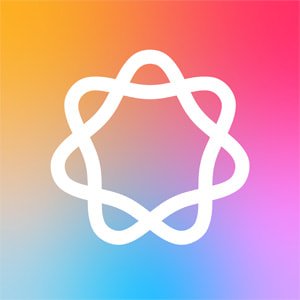

Peki ya hem güç tasarrufu hem performans bölümünde aynı GPU görünüyorsa bunu nasıl çözer
iz?
Bir oyun için ekran kartı ayarlarını yaparken ne yaparsak yapalım hem güç tasarrufunda hem performans gup da aynı ekran kartı yanı onboard olan görünüyor.
Ama ben harici ekran kartını kullanmak istiyorum. Bu menüde bu ekran kartını göremiyorsam nasıl seçebilirim ?